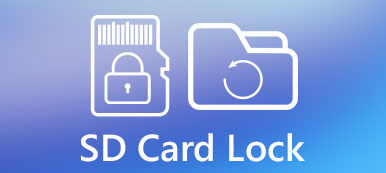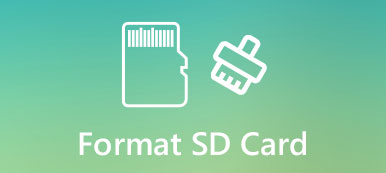"SD kartımı Samsung Galaxy S7 cihazımda şifreledim, ancak şimdi şifreyi unutuyorum ve içindeki dosyalara erişemiyorum, şifreli SD karttan veri kurtarmanın herhangi bir yolu var mı? Lütfen yardım edin."
Şifreleme bu dijital dünyada önemli bir teknolojidir. Bu talepleri karşılamak için birçok üretici SD kartlar gibi depolama ürünlerine şifreleme özelliği getirmiştir. Ancak, her madalyonun iki yüzü vardır, şifreleme de yapar. Veri erişimi, özellikle şifrenizi unuttuğunuzda daha karmaşık hale gelir. Bu, dosyalarınızı sonsuza dek şifreli bir SD kartta kullanamayacağınız anlamına mı geliyor? Cevap hayır. Ve bu derste size SD kartın şifresini nasıl çözeceğinizi ve verilerinize nasıl erişeceğinizi göstereceğiz.

- Bölüm 1: SD kartı şifrelemek ne demektir
- Bölüm 2: SD kartın şifresini çözme
- Bölüm 3: Şifreli SD karttan veri kurtarma
- Bölüm 4: SD kartın şifresini çözme ile ilgili SSS
Bölüm 1: SD kartı şifrelemek ne demektir
Her şeyden önce, SD kart şifrelemek ne anlama geliyor? Veri güvenliğinizi sağlamanın en etkili yoludur. Bir kez SD kart şifrelemek, herkesin şifresini çözmek için verilerinize erişmek isteyen gizli şifreyi veya şifreyi girmesi gerekir.
Başka bir deyişle, izniniz olmayan kişiler şifreli SD karttaki dosyalarınıza erişemez. Ayrıca, SD kartınızı şifrelemek ve verilerinizi korumak için aşağıdaki adımları takip edebilirsiniz. Örnek olarak bir Samsung Galaxy S7 kullanıyoruz. İş akışı diğer telefonlarda benzer.
1. Adım. Telefonunuza bir SD kart takın ve şifrelemek istediğiniz verileri üzerine taşıyın. Uygulama Tepsinize gidin ve Ayarlar uygulamasını açın.
2. Adım. "Kilit ekranı ve güvenlik" seçeneğini bulmak için aşağı kaydırın, üzerine dokunun ve ardından "SD kartı şifrele" yi tıklayın.
3. Adım. Ardından, ekranınızın altındaki "SD kartı şifrele" seçeneğine tekrar dokunun, "pıtırtı çizmeniz" veya SD kartı şifrelemek için şifre / PIN girmeniz istenir.
İpucu: Bildiğiniz parolayı kullanmanız ve bir not defterine yazmanız daha iyi olur.
Ayrıca okumayı seversiniz: SD Karttan Veri Kurtarma
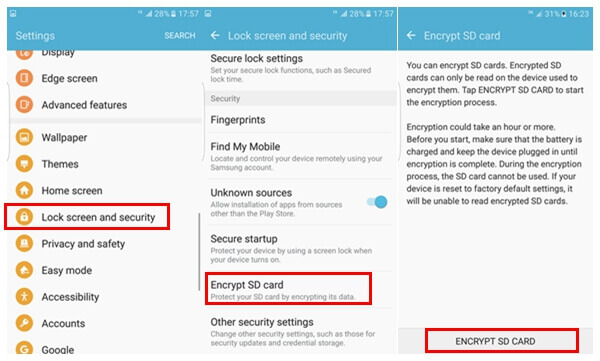
Bölüm 2: SD kartın şifresini çözmek nasıl
SD kart şifrelendikten sonra, SD karttaki verilere her erişiminizde, şifrenizi girmeniz istenecektir. Bu konuda yorulduysanız, SD kartının şifresini çözmek veri erişimini kolaylaştırabilir. SD kart şifrelemek ters işlemdir.
1. Adım. Akıllı Telefonunuzun kilidini açın, "Ayarlar"> "Kilit ekranı ve güvenlik"> "SD kartı şifrele" seçeneğine gidin.
2. Adım. Şifrelemeden kurtulmak için alttaki "Şifre çöz" düğmesine dokunun ve ardından şifrenizi veya deseninizi bırakın. Artık SD kartınızı açabilir ve dosyalarınıza normal şekilde bakabilir, düzenleyebilir veya silebilirsiniz.
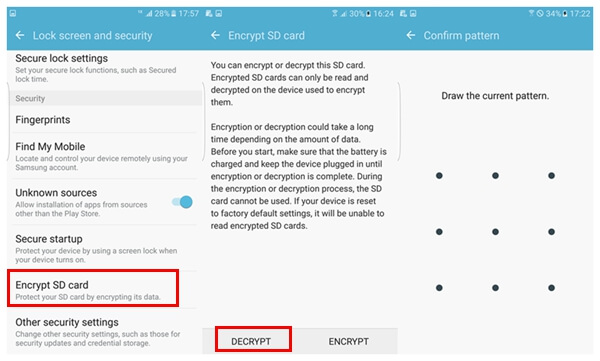
Bölüm 3: SD kart şifrelemek veri kurtarma
Şifreli bir SD karttan kaybolan veya silinen verileriniz varsa, yine de verilerinizi geri alma şansınız vardır. Tek ihtiyacınız olan profesyonel bir veri kurtarma programıdır, örneğin Apeaksoft Veri Kurtarma.
1. Kullanımı kolay. Veri Kurtarma, tek bir tıklatmayla şifreli SD kart, flash sürücü, bellek kartı ve diğer depolama ortamlarından veri çıkarabilir.
2. Çeşitli durumlarda mevcuttur. Dosyalarınız kazayla silinmesi, virüs saldırısına uğraması, sistem çökmesi vb. nedeniyle kaybolmuş olursa olsun, bu veri kurtarma aracı dosyalarınızı geri alabilir.
3. Daha geniş veri türlerini destekleyin. Tüm resim, belge, ses, video formatları ve e-posta vb. İçin çalışır.
4. Silinen ve kaybolan verileri kurtarın. En iyi şifrelenmiş SD kart kurtarma yazılımı, dosyalarınızı orijinal biçim ve kalitede geri alabilir.
5. Seçici kurtarma için önizleme. Taradıktan sonra, kurtarılabilir dosyaları önizleyebilir ve geri yüklemek için belirli dosyaları seçebilirsiniz.
6. Daha hızlı ve daha hafif. Bu veri kurtarma aracı hafif ve olabilir kayıp dosyaları geri yükleme hızlı ve güvenli bir şekilde.
7. Ayrıca, Veri Kurtarma, Windows 10 / 8.1 / 8 / 7 / Vista / XP ile uyumludur.
Kısacası, şifreli SD karttan verilerin nasıl kurtarılacağı konusunda en iyi çözümdür.
• Apeaksoft Data Recovery, şifreli SD karttan kurtarılan verilerin şifresini çözemez.
• Şifrelenmiş SD karttaki kayıp verilerin zaten zarar görmüş veya üzerine yazılmış olması, bu da kurtarılan dosyaların açılamamasına neden olma olasılığı vardır.
Şifreli SD karttan veri kurtarmak için aşağıdaki adımları izleyin
1. Adım. Kayıp dosyaları aramak için tüm şifreli SD kartını tarayın
PC'nize Veri Kurtarma'yı indirin ve yükleyin. En iyi SD kart kurtarma yazılımını başlatın ve şifreyi unuttuğunuzda şifreli SD kartı bilgisayarınıza takın. Ana arayüzde, iki bölüm, veri türleri ve konumlar sunulacak. İlk bölüme gidin ve Görüntü, Video, Ses vb. Gibi istenen veri türlerini seçin. Ardından ikinci bölüme gidin ve "Çıkarılabilir Aygıtlar" alanında SD kartınızı seçin. Ayarladıktan sonra, SD karttaki verileri aramaya başlamak için "Tara" düğmesine tıklayabilirsiniz.

2. Adım. SD kart kurtarma işleminden önce dosyaları önizleme
Hızlı taramadan sonra sonuç penceresine yönlendirileceksiniz. Ve kurtarılabilir dosyalar kategorilere ve formatlara göre düzenlenecektir. Örneğin, sol kenar çubuğundaki Görüntü seçeneğine tıklayın, PNG, JPG, ICO, GIF, vb. Başlıklı birkaç klasör alacaksınız. Emin değilseniz, her bir klasöre gidin ve kurtarılabilir dosyaları önizleyin. Ayrıca, üst şeritteki "Filtre" özelliği, anahtar kelimeleri arama çubuğuna girerek dosyaları hızlı bir şekilde bulmanıza yardımcı olabilir.
İpucu: İstenen dosyaları bulamazsanız, derin bir tarama gerçekleştirmek için sağ üst köşedeki "Derin Tarama" düğmesine tıklayın.

3. Adım. Şifreli SD kartı tek bir tıklamayla kurtarın
Videolarınızı, resimlerinizi, ses dosyalarınızı ve diğer dosyalarınızı şifreli SD karttan geri almak için istediğiniz her dosyanın önündeki kutuyu işaretleyin. Dosyaları şifreli SD karttan bilgisayarınıza çıkarmaya başlamak için "Kurtar" düğmesine tıklayın. Tamamlandığında, dosyalarınızın depolandığı klasörü açmak için Kurtarma Bitti penceresindeki Klasörü Aç düğmesine basın. Ardından, her zamanki gibi göz atabilir, kopyalayıp yapıştırabilir veya düzenleyebilirsiniz.

Bölüm 4: SD kartın şifresini çözmeyle ilgili SSS
1. SD kart nasıl biçimlendirilir?
için SD kartı formatla, Android telefonunuza SD kart takmanız gerekir. Telefonunuzu açın ve Ayarlar'a gidin. Ardından, Depolama seçeneğini bulun ve içindeki tüm verileri silmek için SD kartı formatla seçeneğini seçin.
2. Mac'te SD karttan silinen veriler nasıl kurtarılır?
Şifreli SD kart, flash sürücü, bellek kartı ve Mac'teki diğer depolama ortamlarından veri kurtarmak isteyen kişiler için tasarlanmış Apeaksoft Veri Kurtarma'yı kullanabilirsiniz. Diğer SD kart kurtarma Mac araçları ile karşılaştırıldığında, daha profesyonel ve güvenilirdir.
3. SD kartım neden kilitli veya yazma korumalı?
Kilit anahtarını bilerek veya yanlışlıkla değiştirdiğinizde, SD kart kilidiniz açılır ve üzerindeki mevcut verileri düzenleyemez ve silemezsiniz.
4. hasarlı SD kart düzeltmek için Nasıl?
En kolay yol, verileri hasarlı SD karttan geri almak için Apeaksoft Veri Kurtarma gibi bir veri kurtarma aracına çevirmektir. Veri kurtarma yazılımını Windows PC'nize veya Mac'inize indirip kurmanız yeterlidir. Ardından hasarlı SD kartı taramak için başlatın. Tarama bittiğinde, kurtarılacak verileri seçebilirsiniz.
Sonuç:
Bu yazıda, şifrenizi unuttuğunuzda SD kartı şifrelemek ve şifreli SD kartta veri kaybını nasıl önleyeceğimizden bahsettik. Görünüşe göre insanlar başkalarının verilerine erişmesini tercih etmiyorlar. Özel verileri SD karta taşımak ve şifrelemek iyi bir fikirdir. SD kartın şifresini çözmenin yanı sıra, Apeaksoft Data Recovery gibi profesyonel veri kurtarma programlarını kullanarak şifrelenmiş bir SD karttan verileri geri alabilirsiniz. Sadece kullanımı kolay değil aynı zamanda şifre gerektirmez. Rehberlerimizin ve önerilerimizin size yardımcı olmasını dileriz.